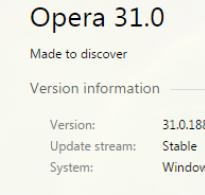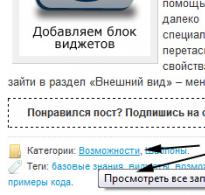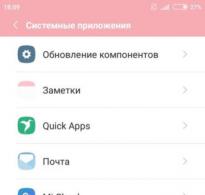Что дает очистка кэша на андроид. Очищаем кэш на Android
Ваш телефон андроид, например, самсунг галакси, sony xperia, lg, леново или хуавей начинает замедляться?
Причиной этого может быть перегруженность кэш в смартфоне или планшете. Я покажу, как быстро очистить его.
Очистить системный кэш часто является необходимостью, хотя это далеко не единственный параметр влияющий на работу гаджетов.
Система начинается все более и более забиваться, поэтому для ее эффективной работы необходимо время от времени делать профилактику.
Прежде чем перейдем к практическому описанию — давайте разберем некоторые основные вопросы.
Это поможет вам понять, почему удаление кэша в андроид является столь важным, хотя он спустя некоторое время появится опять.
Что значит очистить кэш приложений в смартфоне или планшете
Это механизм, который собирает файлы и информацию при использовании приложений: вк (вконтакте), браузера хроме, яндекс, ютуба, плей маркета, камеры, клавиатуры, игры, музыкального проигрывателя, галереи и многих других.
Это облегчает быстрый доступ к приложениям и инструментам, которые вы часто используете.
В то время как использования кэш отлично ускоряет доступ к часто используемым функциям, со временем при скоплении большого его количества, влияние становится прямо противоположным – работа замедляется.
Стоит знать, что очистка кэша в андроид любой версии, например, андроиде 5.1 или андроиде 6.0. 1 не влияет на ваши файлы.
При его удалении все данные, такие как музыка, видео, фото и текстовые документы остаются не тронутыми.
Они в безопасности. Будут удалены только некоторые данные из браузера и приложений, как сохраненные страницы, файлы coockies (куки), пароли и т.д.
Как удалить кэш в Android
Если вы используете Android версии 4.2 или более поздней, очистить кэш очень легко.
Просто перейдите на вкладку «Память» в настройках андроид (картинки ниже со смартфона самсунг галакси на андроиде 6.0.1).
Теперь нажмите «Память устройства».

Подождите немного пока система вычислит кэшированные данные и нажмите на них (на картинке маленькая неточность, требуемый параметр чуть ниже показанного стрелкой).

Теперь сделай всего на всего один клик «Удалить» и кеш всех приложений будет полностью очищен.

Если в дополнение к внутренней памяти вы установили карту Mini SD, данные в кэше будут доступны два раза — во внутренней памяти и USB-устройстве.
Вот и все, нет необходимости перезагружать телефон или выполнять какие-либо дополнительные шаги.
Программа очистить кеш на андроид
Очистка кэш приложений вручную, как видите простая и быстрая, только есть в этом один нюанс.
Если вы практически не выпускаете с рук свой смартфон, то соответственно кэшированные данные в нем будут накапливаться быстро.
Вам потребуется время от времени проделывать эту операцию снова и снова. Этого можно легко избежать.
Перейдя вот по , которая будет всегда очищать кэш вместо вас, когда захотите (раз в день, раз в неделю и так далее). Успехов.
Кэш приложений – это временные файлы, которые хранятся в памяти. По факту они не оказывают никакого положительного влияния на работу операционной системы и самих приложений. Однако при активном использовании приложения кэш может накапливаться, занимая при этом много памяти.
Для удаления ненужных временных файлов вы можете пользоваться возможностями самой операционной системы либо сторонним софтом. Последний вариант оказывается удобнее, так как вы можете сразу удалить кэш всех приложений, однако он не всегда эффективен.
Способ 1: CCleaner
Мобильная версия знаменитого «чистильщика» для компьютера отличается упрощённым интерфейсом и набором лишь основных возможностей. При этом функции, необходимые для очистки кэша и оперативной памяти, в нём присутствуют. CCleaner для Android можно бесплатно скачать и установить из Play Market.
Инструкция по использованию:

Способ 2: Cache Cleaner
Это очень простое приложение, созданное для удаления кэша с устройства. Его использование сводится к тому, что вам нужно только запустить программу, дождаться завершения сканирования системы и нажать на кнопку «Удалить всё» .
Однако у него есть значительный минус – он не всегда корректно очищает кэш у установленных приложений, особенно если те были скачаны не из Play Market.

Способ 3: Настройки Android
Во всех устройствах на Android можно сделать очистку кэша, используя встроенные возможности операционной системы. Здесь стоит учитывать некоторые особенности ОС: у вас может быть другая версия Android либо установлена фирменная оболочка от производителя, из-за чего некоторые элементы интерфейса, рассмотренные в инструкции, могут отличаться.
Инструкция для очистки кэша конкретных приложений:

Инструкция по очистке кэша всех приложений:

В статье были рассмотрены основные варианты удаления кэша приложений на Android. К этим способам можно добавить ещё несколько программ-чистильщиков, однако их интерфейс и принцип действия схож с рассмотренными CCleaner и Cache Cleaner.
Кэш — это память с высокой скоростью доступа, в которой накапливаются файлы при работе приложений, если говорить про операционную систему Android. Объем кэша может быть очень велик и иногда занимает несколько гигабайт памяти! Согласитесь, это очень много. Кроме того, иногда именно кэш приводит к проблемам в работе приложения или даже смартфона. Что может помочь? Чистка кэша. Для очистки можно воспользоваться одним из приведенных ниже способов. Пример показан на базе смартфона Samsung Galaxy.
Первый способ
Заходите в «Настройки».

Выбираете «Приложения».

Нажимаете на строку с приложением, кэш которого нужно очистить, например:


Нажимаете «Очистить кэш».

Кэш будет удален — 0 байт.

Если вы используете версию Android 5.1 и ниже, кнопка «Очистить кэш» будет доступна сразу на странице приложения.
Второй способ
Менее безопасный способ удаления кэша, поскольку удаляет кэш во всех приложениях. Будьте аккуратны.
В меню находите раздел «Оптимизация» или «Память», открываете.

Нажимаете «Память».

В верхней части окна нажимаете на три точки, далее — «Настройки памяти».

Тапаете «Кэшированные данные».

Нажимаете на кнопку «Очистить».

Третий способ
Устанавливаете любое приложение с возможностью очистки кэша. Для этого наберите одноименный запрос в Play Market.

Выберите приложение и установите, например, Cache Cleaner:

Нажмите на значок корзины для удаления кэша.

Само собой, можете использовать любое другое приложение, отличное от того, что мы использовали в примере.
На чтение 3 мин.
Всем привет, уважаемые читатели. Сегодня я расскажу вам, об очень интересном моменте, относящимся к мобильным устройствам на базе операционной системы Андроид. Поговорим мы про кэш. Я расскажу вам, что такое кэш, для сего используется и как его можно, при необходимости почистить на телефоне или планшете. Это может значительно повлиять на работоспособность вашего Андроид гадежета. Итак, для начала определение.
Такое понятие как — Кэш – специальный раздел в памяти вашего устройства, на котором система Андроид хранит временные файлы различных приложений. Набор файлов (изображения, скрипты, звуки) которые, в зависимости от типа кэша, хранят ту или информацию.
Выделю некоторые разновидности:
- Кэш в играх. Набор файлов, отвечающих за работоспособность той или иной Андроид игры. В основном используется, чтобы устанавливать взломанные игры, тем самым обеспечивая их полную работоспособность. По сути, имеют мало общего с традиционным определением слова кэш. Но, для того чтобы понимать различное толкование данного термина, я привел этот пример;
- Кэш в приложениях. Различные программы, используемые вами на Андроид смартфоне или планшетном компьютере, в процессе работы создают временные файлы (например, хранят информацию о вашем текущем прогрессе работы), которые могут негативно влиять на быстродействия и производительность вашего устройства. Ниже я расскажу, как их можно почистить кэш в приложениях;
- Кэш в браузере. Когда вы посещаете тот или иной Интернет-ресурс, ваш Андроид браузер сохраняет в кэш различные элементы с сайта, чтобы при дальнейшем использовании этого ресурса не загружать эти файлы с сервиса сайта, тем самым увеличивая скорость загрузки сайта, а также экономию входящего трафика. Эти файлы также могут значительно сокращать производительность вашего устройства.
Ниже я более подробно рассмотрю каждый из видов кэша, а также дам полезные советы по его очистке .
В играх
Как я уже говорил выше – кэш для игр – набор файлов служащих для работоспособности игры в телефоне или планшете. Если вы всегда скачиваете игры с Google Play и не пользуетесь варез сайтами, то, в принципе, вам не нужно заморачиваться по поводу кэша игр. Если же вы любитель скачивать халявные игры, то для того, чтобы некоторые игры у вас работали, вам нудно разобраться с вопросом кэша . Процесс происходит следующим образом:
- Вы загружаете кэш игры;
- Добавляете в необходимую папку, обычно путь к папке указан на сайте, где вы скачиваете кэш этой игры;
- Скачиваете APK файл игры, для которой брали кэш и устанавливаете ее;
- Играете.
Как видите, здесь нет ничего сложного.
В приложениях
Большинство приложений используют кэш для хранения различных данных. Периодическая его чистка поможет держать ваше устройство в рабочем состоянии . Есть два способа чистить кэш в приложениях:
- Ручной. Такое действие проделать очень легко. Вы можете очистить кэш приложений в ручном режиме, без установки дополнительного программного обеспечения. Для этого перейдите в настройки устройства, далее в раздел – подробнее. В пункте “Данные приложения”, выберите необходимую программу и нажмите кнопку “Очистить кэш”;
- Автоматический. Если вы не хотите заворачивается на поиск и удаление кэша вручную, то вы можете бесплатными программами. Список таких приложений вы можете найти
При работе с телефоном на операционной системе Android пользователь может столкнуться с проблемой, связанной с недостатком памяти. Один из методов её решения – удалить часть данных, которые используются программами и играми. Эти данные не представляют особой ценности для пользователя, поэтому знать, как очистить кэш на Андроиде важно.
Что значит очистить кэш на Андроиде?
В эту область памяти сохраняются файлы, необходимые для быстрой работы софта. Например, при использовании мобильного браузера Google Chrome туда будут сохраняться изображения с интернет-ресурсов, которые чаще всего посещает пользователь. Это позволит при следующем переходе загружать контент быстрее.
Очистка кэша не влияет на работоспособность ОС Android и полностью безопасна.
При удалении кэша, все несохраненные пользователем данные в приложении будут утеряны. Также необходимо будет заново пройти авторизацию (ввести логин и пароль) в каждом из приложений, где используется учетная запись.
Нужно ли очищать кэш на Андроид?
Это не только эффективный способ освободить место в памяти телефона для фотографий и видео, либо для установки другого ПО. При сбое в работе программы не обязательно её удалять или переустанавливать, а достаточно стереть данные кэша.
Объем кэшированных файлов в среднем составляет около 200-300 МБ. Но при запуске игр, просмотре видео онлайн или прослушивания музыки это значение может достигать 1-2 ГБ.
С каждым новым запуском игры кэширование выполняется заново. При этом с обновлением приложения объем занимаемой им памяти только растет.
Эта область памяти может быть занята данными программ, которые пользователь давно не использует.
Стереть эти файлы с телефона можно с помощью:
- системной утилиты;
- специального ПО.
Как стереть кэш на смартфоне с помощью системной утилиты?
Самый простой способ удалить данные приложений и игр на смартфоне – воспользоваться системной утилитой. Для этого необходимо выполнить следующие простые действия:
Такой способ позволяет освободить всю память, занятую кэшем (удаляются файлы сразу всех программ). Чтобы стереть cache конкретного ПО нужно сделать следующее:
Как удалить кэш с помощью специального ПО?
Удалить данные программ можно с помощью специальных утилит. Например, Cache Cleaner (эту и другие подобные программы можно бесплатно загрузить с Google Play). Интерфейс большинства этих приложений позволяет выполнить удаление быстро, всего в несколько кликов.
Чтобы освободить память устройства с помощью Cache Cleaner нужно выполнить такие действия:
- запускаем Cleaner;
- нажатием на иконку в виде корзины в нижней части экрана, чистим память телефона;
В настройках этой утилиты можно выставить напоминание. В результате в панели уведомлений Android будет отображаться информация об объеме кэшированных данных. Для того чтобы освободить память не нужно запускать Cache Cleaner, а достаточно щелкнуть по иконке в виде корзины.
В приложениях Clean Master или CCleaner также есть функция очистки памяти.
Для того чтобы стереть cache при помощи Clean Master нужно:
- запустить софт;
- нажать раздел «Мусор»;
- после подсчета объема ненужных файлов щелкнуть по кнопке «Очистить мусор»;
- подождать пока завершится процесс удаления и на экране появится уведомление о том, что кэш очищен.
Чтобы очистить кэш в телефоне на Андроид с помощью CCleaner необходимо:
В мобильных браузерах стереть эти файлы можно вручную. Например, чтобы удалить cache в браузере Google Chrome, надо выполнить следующее:
- запустить браузер Chrome;
- щелкнуть по иконке меню, расположенной в правом верхнем углу экрана;
- выбрать пункт «Настройки»;
- кликнуть по разделу «Конфиденциальность»;
- в правом верхнем углу кликнуть по «Очистить историю»;
- в появившемся списке поставить галочку напротив «Кеш»;
- нажать «Очистить»;
Самый последний вариант решения этой проблемы – сделать сброс устройства к заводским настройкам. К такому способу пользователи прибегают в том случае, если не удалось удалить файлы с помощью специального софта.